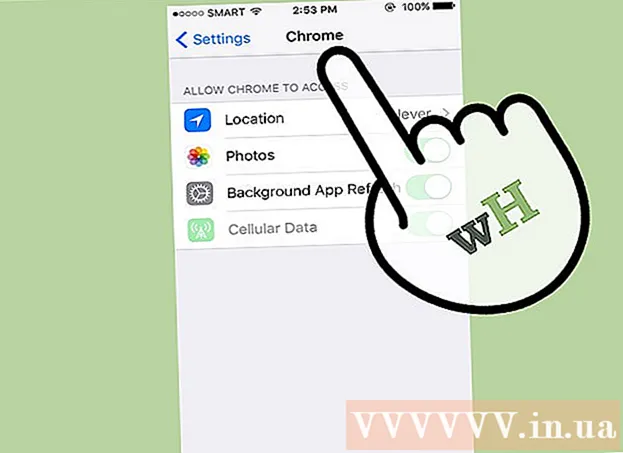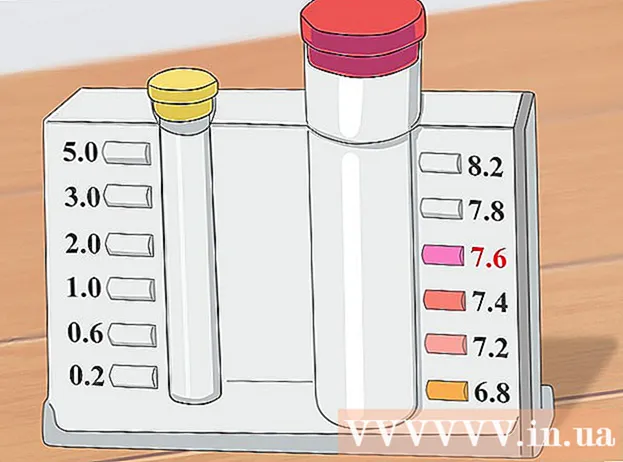作者:
Louise Ward
创建日期:
11 二月 2021
更新日期:
1 七月 2024

内容
SQL Server数据库是当今最受欢迎的数据库之一,部分原因是它易于创建和维护。使用SQL Server Management之类的图形用户界面(GUI)程序,您不必再担心要处理命令行。继续阅读第1步,创建一个数据库,并在几分钟之内开始输入您的信息。
脚步
安装SQL Server Management Studio软件。 该软件是Microsoft免费提供的,它使您可以从图形界面而不是使用命令行来连接和管理SQL Server。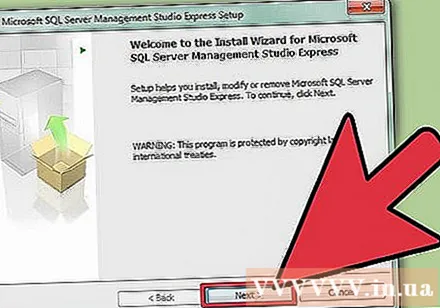
- 要连接到远程SQL Server,您将需要此或其他类似软件。
- Mac用户可以使用DbVisualizer或SQuirreL SQL等开源程序。尽管接口可能有所不同,但它们具有共同的使用原则。
- 您可以阅读更多内容,以了解如何使用命令行创建数据库。
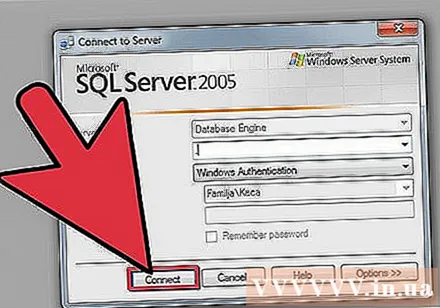
启动SQL Server Management Studio。 启动程序时,系统将询问您要连接到哪个服务器。如果某个服务器正在运行,并且连接到该服务器所需的所有权限均已到位,则可以输入服务器地址和凭据。如果要创建本地数据库,请将数据库名称设置为 . 身份验证类型为“ Windows身份验证”。- 单击连接以继续。
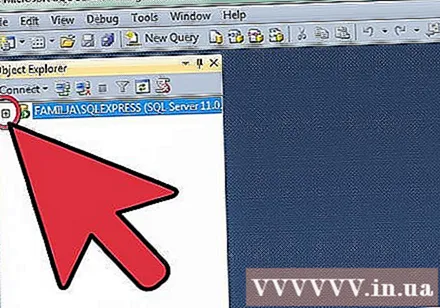
找到数据库文件夹。 一旦启动到远程或本地服务器的连接,将在屏幕左侧打开“对象资源管理器”窗口。在对象资源管理器目录树的顶部是连接的服务器。如果树尚未打开,请单击其旁边的“ +”图标。找到数据库文件夹。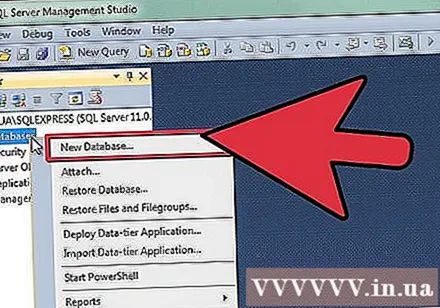
创建一个新的数据库。 右键单击“数据库”文件夹,然后选择“新建数据库...”。将出现一个新窗口,允许您在初始化之前配置数据库。您应该为数据库命名,以便易于识别。大多数用户将其余的保留为默认设置。- 输入数据库名称时,将自动创建两个附加文件:数据文件和日志文件。数据文件将所有数据存储在数据库中,而日志文件记录对该数据库所做的所有更改。
- 单击“确定”创建数据库。新数据库将出现在展开的Databases文件夹中,并带有一个圆柱图标。
创建表。 当您为数据创建结构时,数据库才存储数据。表存储输入到数据库中的信息,并且要能够导入数据,需要首先创建表。在“数据库”文件夹中展开新数据库,右键单击“表”文件夹,然后选择“新建表...”。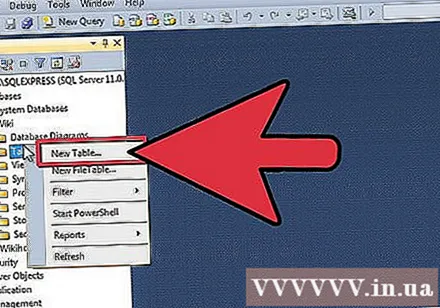
- Windows将打开屏幕的其余部分,以帮助您操纵新面板。
创建主键。 您应该在表的第一列中创建一个主键。这将是ID号或记录,使您可以轻松地再次访问这些项目。要创建主键,您需要在“列名”字段中输入“ ID”,然后键入 整型 在数据类型字段中,然后取消选中“允许空值”。单击工具栏中的“锁定”图标,以将此列设置为主键。
- 不要接受空值,因为在这里您将始终希望该项目的值至少等于“ 1”。如果留为空白,则您的第一个输入将为“ 0”。
- 在“列属性”窗口上,向下滚动到“标识规范”选项。展开并将“(ls身份)”设置为“是”。 ID列的值将随每个数据条目自动增加,从而自动高效地为新条目编号。
了解单板的结构。 表格是字段或列的集合。每列代表数据库中项目的一个方面。例如,对于公司雇员的数据库,您可能具有“名字”,“姓氏”,“地址”和“电话号码”列。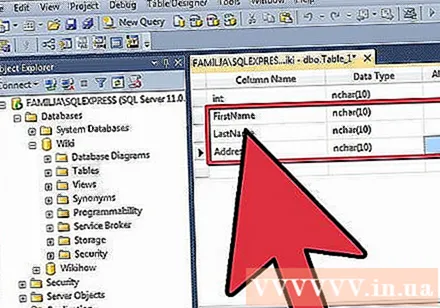
创建其余的列。 完成“主键”字段后,其他新字段将直接出现在该字段的下方,使您可以输入下一列。相应地填写字段,并确保您为将在该列中输入的信息选择了正确的数据类型: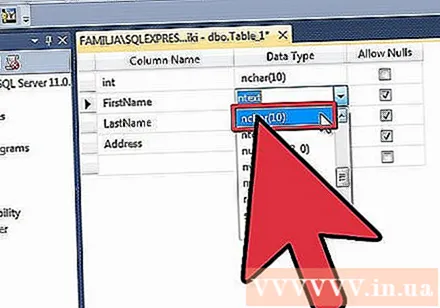
- nchar(#) 这是文本的推荐数据类型,例如名称,地址等。括号中的数字是为该字段输入的最大字符数。设置限制以确保数据库的大小受到控制。电话号码应以这种格式存储,因为它们不会在计算功能中使用。
- 整型 这是整数的数据类型,通常用于ID字段。
- 小数(X,ÿ) -使用此数据类型时,数字将以十进制存储,括号中的数字分别表示总位数和小数部分中的位数。如带 十进制(6,2),数字将存储为。
保存表。 创建该列后,需要先保存表格,然后再输入信息。单击工具栏中的“保存”图标,然后在表中输入名称。您应该使用代表表内容的名称,尤其是对于由多个表组成的大型数据库。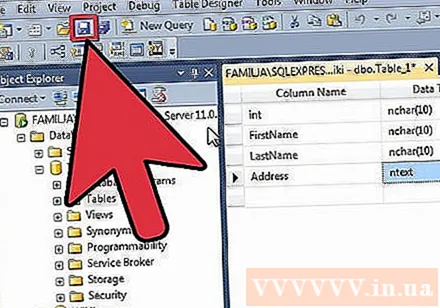
将数据添加到表中。 保存表格后,就可以开始向其中添加数据了。在“对象资源管理器”窗口中展开“表”文件夹。如果此处未列出新工作表,请右键单击该文件夹,然后选择“刷新”。右键单击面板,然后选择“编辑前200行”。
- 您可以开始在中央窗口中显示的字段上输入数据。 ID字段将自动填写。因此,现在您可以忽略它。请填写其余字段。当您单击下一行时,您将看到第一行的ID字段自动填写。
- 继续此过程,直到您输入了所需的所有信息。
执行该表以保存数据。 输入完信息后,单击工具栏中的“执行SQL”按钮将其保存到表中。 SQL Server将在后台运行,将所有数据分成创建的列。该按钮是空的,就像红色的感叹号一样。您也可以按 Ctrl+[R 执行命令。
- 如果存在错误,则在执行表之前会指定输入错误的行。
数据查询。 至此,数据库已完全初始化。对于每个数据库,可以根据需要创建尽可能多的表(每个数据库的表数量有限制,但是大多数用户不必担心该限制,除非他们正在使用企业级数据库)。此时,您可以查询数据以用于报告或任何其他管理目的。请参阅有关对数据库运行查询的更多信息。广告